编辑:秩名2025-10-08 13:24:01
adobe acrobat x pro合并多个pdf文件全攻略
在日常工作和学习中,我们常常会遇到需要合并多个pdf文件的情况。而adobe acrobat x pro就是一款强大且实用的工具,能轻松帮我们完成这一任务。
准备工作
确保你已经在电脑上安装了adobe acrobat x pro软件。如果还没有安装,可以从官方渠道获取并进行安装。
合并步骤
1. 打开adobe acrobat x pro软件。
2. 在软件界面中,选择“文件”菜单,然后点击“创建”,在下拉菜单中选择“合并文件到单个pdf”。

3. 此时会弹出“合并文件”对话框。在对话框中,点击“添加文件”按钮。
4. 在弹出的文件选择窗口中,找到你要合并的多个pdf文件。可以通过按住ctrl键(windows系统)或command键(mac系统)来多选文件。
5. 选好文件后,点击“打开”按钮,所选文件就会被添加到“合并文件”对话框中。
6. 在对话框中,你可以对文件的顺序进行调整。通过点击某个文件,然后使用对话框中的上移或下移箭头来改变其位置。
7. 确认文件顺序无误后,点击“合并”按钮。
8. 软件会开始合并文件,进度条会显示合并的进度。合并完成后,会生成一个新的单个pdf文件。
9. 你可以为新生成的pdf文件指定保存位置和文件名,然后点击“保存”按钮。
注意事项
1. 在合并之前,最好先对要合并的pdf文件进行整理,确保文件内容的连贯性和逻辑性。

2. 如果文件中有加密的pdf,需要先解密才能进行合并操作。
3. 合并后的pdf文件大小可能会比较大,这取决于原始文件的大小和数量。
通过以上步骤,利用adobe acrobat x pro就能轻松地将多个pdf文件合并为一个,方便我们对文档进行统一管理和使用。无论是工作中的合同整理、学习资料汇总,还是其他各类文档的整合,它都能高效地完成任务,为我们节省大量时间和精力,让文档处理变得更加便捷。
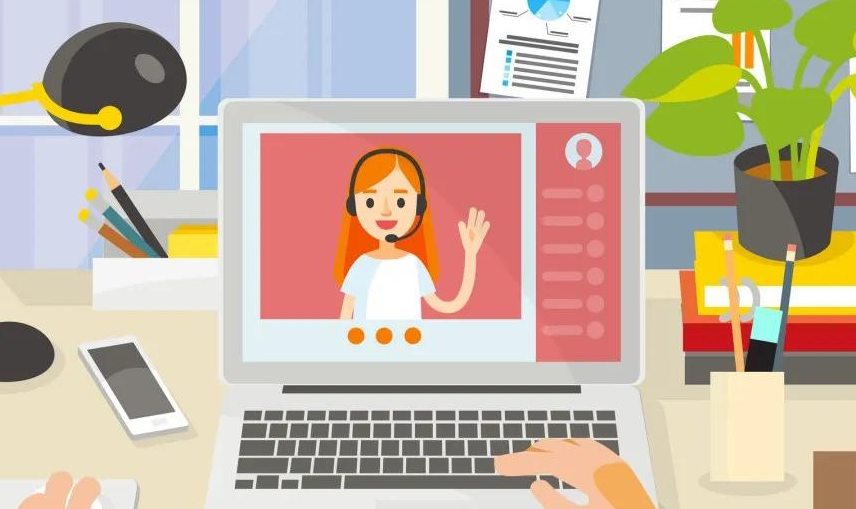
有了线上培训软件,用户们无需线下报班就能随时随地利用手机进行学习。没有时间、地点以及学科的限制。这里小编收集的培训软件很多,既有适合学生们学习的,也有不少为已经工作的小伙伴们准备的,让学习没有年龄限制,助力大家不断提升自我技能。

113.9M
学习教育

124.08MB
生活服务

23.5 MB
学习教育

52Mb
学习教育

33.5MB
生活服务

33Mb
学习教育

47.95MB
生活服务

40Mb
生活服务

19.8 MB
生活服务

30.54MB
学习教育

20.05MB
学习教育

15.69MB
生活服务